로컬 컴퓨터에서 프록시 서버를 사용하고 자동으로 프록시를 설정하는 방법
로컬 컴퓨터에서 프록시 서버 방식을 사용하는 방법 1: 프록시 방법을 수동으로 설정 2: 자동 설정, 명령줄을 사용하여 직접 수정
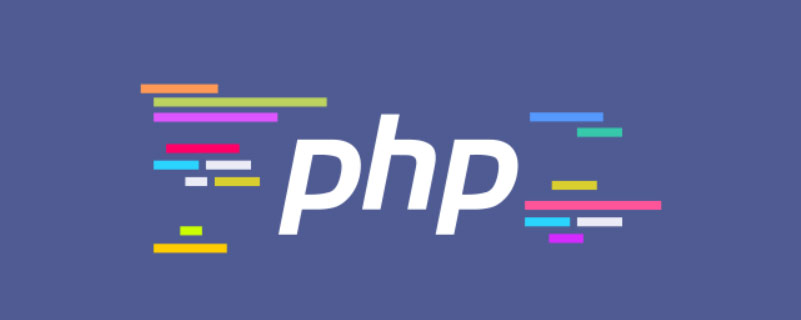
로컬 컴퓨터에서 프록시 서버를 사용하는 방법
1을 누릅니다. Win 키를 누르거나 IE 브라우저를 엽니다.
2. 인터넷 옵션을 검색하거나 IE 브라우저 오른쪽 상단에서 인터넷 옵션을 설정 및 선택합니다.
3. 연결을 클릭하고 LAN 설정을 찾습니다.
4. 프록시를 확인하고 IP 주소와 포트를 설정합니다.
이렇게 하면 프록시 설정이 성공적으로 완료되었으며 다음에 액세스하는 모든 데이터는 이 프록시 IP로 전송됩니다.
방법 2: 명령줄을 사용하여 자동 설정 및 직접 수정
명령줄을 직접 사용하는 것이 너무 번거롭나요?
프록시 설정(아래 IP가 프록시 IP로 설정됨), 프록시 IP 웹사이트를 권장합니다. http://proxydb.net/:
@echo off echo 设置代理服务器…… reg add "HKCU\Software\Microsoft\Windows\CurrentVersion\Internet Settings" /v ProxyEnable /t REG_DWORD /d 1 /f reg add "HKCU\Software\Microsoft\Windows\CurrentVersion\Internet Settings" /v ProxyServer /d "39.106.223.1342:80" /f start iexplore.exe Pause
프록시 취소:
@echo off echo 取消代理服务器…… reg add "hkcu\Software\Microsoft\Windows\CurrentVersion\Internet Settings" /v ProxyEnable /t REG_DWORD /d 0x0 /f start iexplore.exe Pause
IE를 시작해야 하는 이유 여기 브라우저가 있나요? 주된 이유는 구성을 적용하기 위한 것입니다. 몇 가지 방법을 시도했지만 적용할 수 없습니다. IE 브라우저를 시작하는 것이 더 빠르고 간단합니다.
컴퓨터 관련 지식을 더 알아보려면 FAQ 섹션을 방문하세요!위 내용은 로컬 컴퓨터에서 프록시 서버를 사용하고 자동으로 프록시를 설정하는 방법의 상세 내용입니다. 자세한 내용은 PHP 중국어 웹사이트의 기타 관련 기사를 참조하세요!

핫 AI 도구

Undresser.AI Undress
사실적인 누드 사진을 만들기 위한 AI 기반 앱

AI Clothes Remover
사진에서 옷을 제거하는 온라인 AI 도구입니다.

Undress AI Tool
무료로 이미지를 벗다

Clothoff.io
AI 옷 제거제

Video Face Swap
완전히 무료인 AI 얼굴 교환 도구를 사용하여 모든 비디오의 얼굴을 쉽게 바꾸세요!

인기 기사

뜨거운 도구

메모장++7.3.1
사용하기 쉬운 무료 코드 편집기

SublimeText3 중국어 버전
중국어 버전, 사용하기 매우 쉽습니다.

스튜디오 13.0.1 보내기
강력한 PHP 통합 개발 환경

드림위버 CS6
시각적 웹 개발 도구

SublimeText3 Mac 버전
신 수준의 코드 편집 소프트웨어(SublimeText3)




